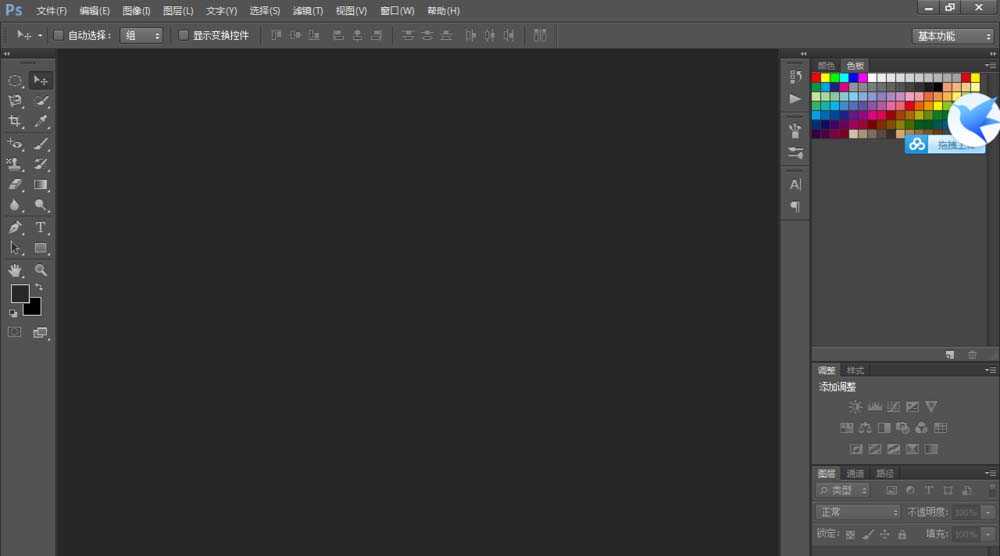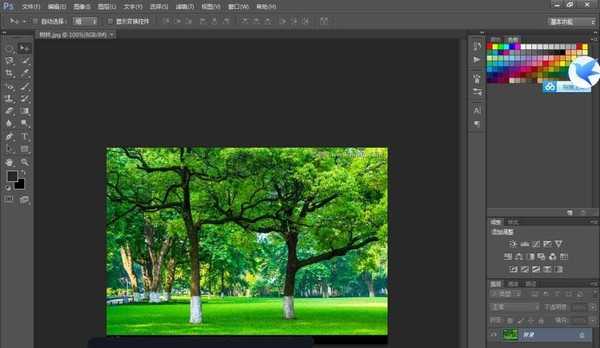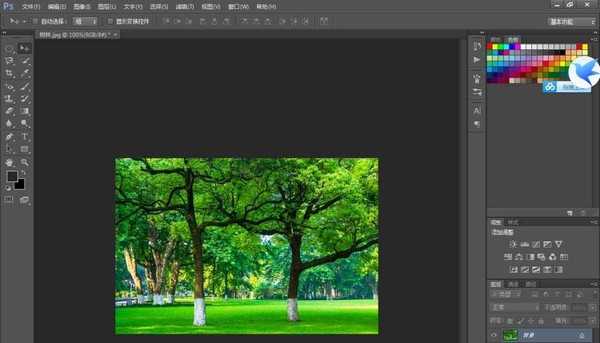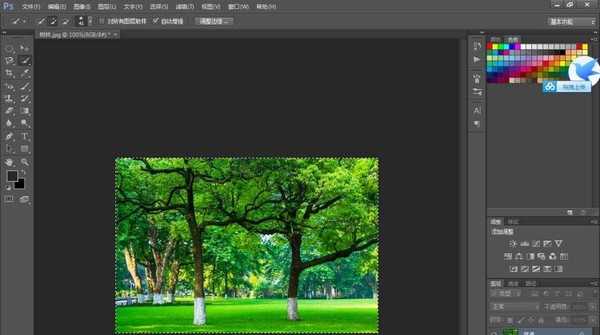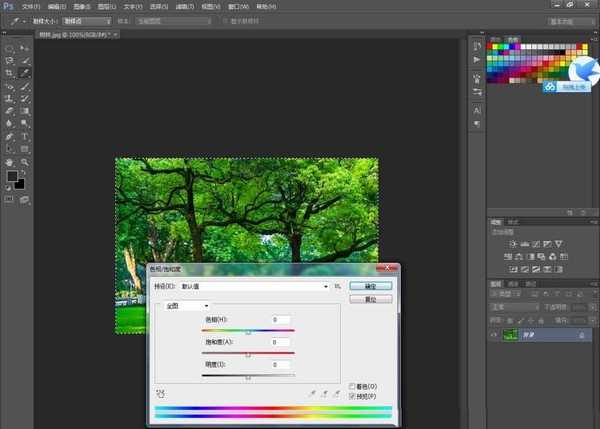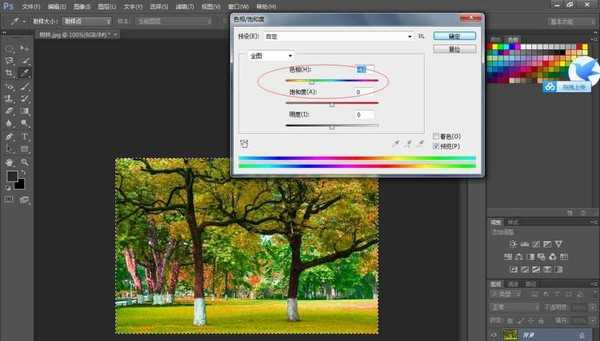ps怎么给一片树林调色? ps给树林换色的教程
(编辑:jimmy 日期: 2025/12/27 浏览:2)
ps调色是很方便的,该怎么调色呢?今天我们就来看看将一片树林背景色更换为其他颜色的教程。
- 软件名称:
- Adobe Photoshop 8.0 中文完整绿色版
- 软件大小:
- 150.1MB
- 更新时间:
- 2015-11-04立即下载
1、首先,打开Photoshop软件,如下图所示:
2、然后用ctrl+o快捷键打开一张图片,如下图所示:
3、接下来用“裁剪工具”剪掉该图片下的黑色框,如下图所示:
4、然后用魔棒工具选中该图层,如下图所示:
5、接下来用工具“图像”----“调整”----“色相/饱和度”,如下图所示:
6、如下图所示就可以调整到你想要的色彩:
看,调节后就春天边秋天了,整个画风都变了。
相关推荐:
ps cs6怎么使用匹配颜色调色?
ps怎么给图片制作黄昏夕阳效果?
ps怎么让朦胧的风景图更通透? ps风景调色教程
下一篇:ps怎么给黑白人像照片简单上色?